Perbaiki tidak ada speaker atau headphone yang terhubung dengan masalah di Windows 10/11
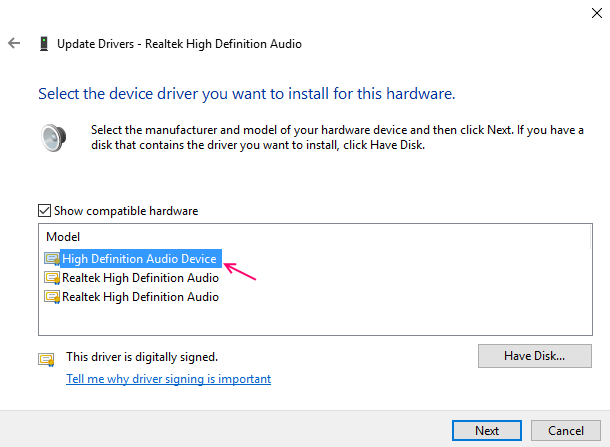
- 1398
- 378
- Karl O'Connell DDS
Terkadang di Windows, kami mencolokkan speaker atau headphone dalam 3.Jack 5 mm tetapi tidak mendapatkan suara apa pun. Kesalahan ini cukup menjengkelkan karena kadang -kadang kami hanya ingin menikmati musik di speaker tetapi kesalahan ini tidak membiarkan audio bermain di speaker.
Tapi jangan khawatir kami membantu Anda. Berikut adalah beberapa metode yang akan menyelesaikan masalah Anda tentang speaker dan headphone.
Catatan: - Harap colokkan perangkat audio Anda ke jack audio lain dari perangkat yang berbeda. Jika masalahnya masih berlanjut maka perangkat keras Anda mungkin menjadi alasan di balik ini. Jika ini bukan masalahnya, maka ikuti saja prosedur yang diberikan di bawah ini.
Daftar isi
- Solusi 1: Nonaktifkan dan Aktifkan Kartu Suara
- Solusi 2 - Nonaktifkan Deteksi Jack Panel Depan di Realtek HD Audio Manager
- Metode 3 - dengan prompt perintah
- Solusi 4 - Hapus instalan driver audio
- Solusi 5 - Perbarui driver audio
Solusi 1: Nonaktifkan dan Aktifkan Kartu Suara
Langkah 1 - Klik kanan Windows tombol dan pilih Pengaturan perangkat.
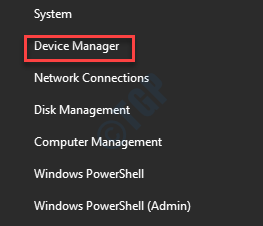
Langkah 2 - Ini akan terbuka Perangkat Pengelola jendela, temukan Suara, Pengontrol video dan game, Klik dua kali di atasnya untuk memperluasnya.
Langkah 3 - Sekarang, klik kanan pada kartu suara Anda dan cacat dia.
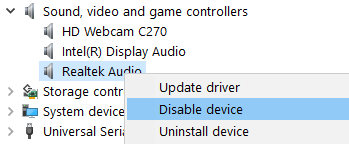
Langkah 4 - Mengulang kembali PC Anda.
Langkah 5 - Sekarang, kembali ke tempat yang sama dan klik kanan dan memungkinkan kartu suara lagi.
Solusi 2 - Nonaktifkan Deteksi Jack Panel Depan di Realtek HD Audio Manager
CATATAN: -Anda harus meminta Realtek HD Audio Manager yang diinstal pada sistem Anda.
1. Open Realtek HD Audio Manager
2. Klik pada Pengaturan (Ikon Gaya Kunci Baku).
3. Beralih slider Mati pada Nonaktifkan Deteksi Jack Panel Depan untuk menonaktifkan jack headphone.

Metode 3 - dengan prompt perintah
1 - Buka Command Prompt sebagai Administrator.
2 - Sekarang, ketik perintah berikut yang diberikan di bawah ini dan tekan Enter.
Administrator Kelompok Lokal Net /Tambahkan Networkservice
3 - JIKA JIKA PERJANJIAN PERINTAH DI BAWAH DI BAWAH DI COMMAND COMMAND DAN TEMPAT ENTER.
Administrator Kelompok Lokal Net /Tambahkan LocalService
4. Sekarang, tutup jendela prompt perintah.
5 - mulai ulang PC Anda.
Solusi 4 - Hapus instalan driver audio
Langkah 1 - Klik kanan Windows tombol dan pilih Pengaturan perangkat.
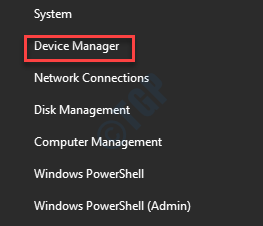
Langkah 2 - Ini akan terbuka Perangkat Pengelola jendela, temukan Suara, Pengontrol video dan game, Klik dua kali di atasnya untuk memperluasnya.
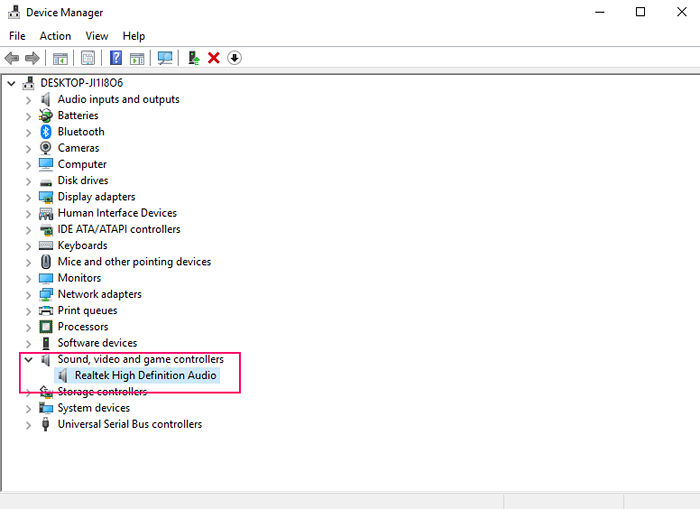
Langkah 3 - Pilih perangkat audio (Saya.e. Audio Definisi Tinggi Realtek) dari daftar dan terbuka Properti Dari menu klik kanan.
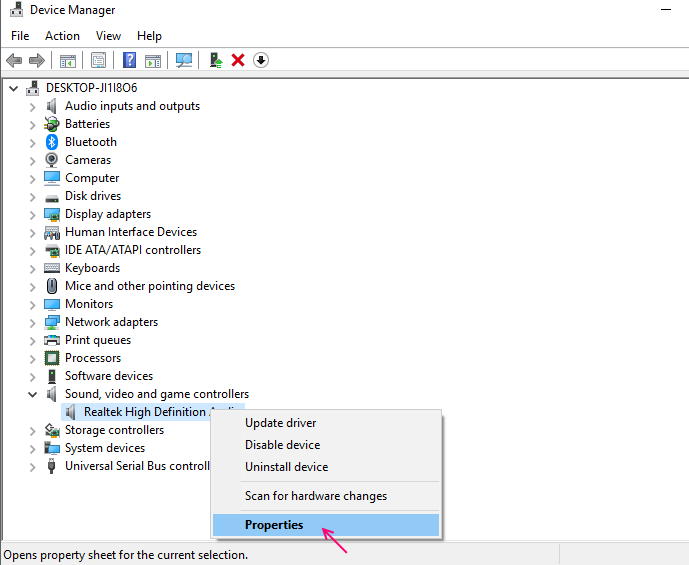
Langkah 4 - Pergilah ke pengemudi tab dan klik Uninstall.
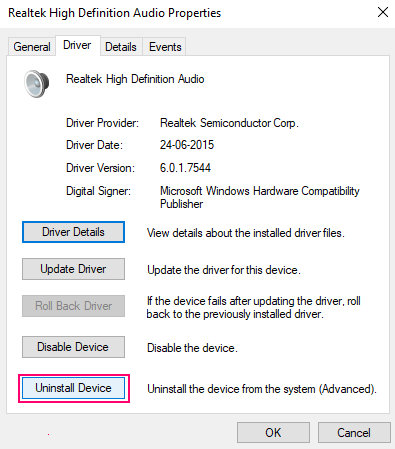
Reboot perangkat Anda setelah menyelesaikan proses. Itu akan menginstal driver audio Anda lagi dan menyelesaikan masalah Anda. Jika metode ini tidak berfungsi untuk Anda mencoba memperbarui driver audio Anda.
Solusi 5 - Perbarui driver audio
Speaker/headphone tidak masalah berfungsi mungkin karena driver yang sudah ketinggalan zaman di komputer Anda. Masalah ini dapat diselesaikan dengan memperbarui driver audio. Untuk memperbarui driver audio Anda, ikuti proses sederhana ini.
Ulangi dulu tiga langkah Dari metode di atas dan kemudian ikuti langkah -langkah di bawah ini.
Langkah 4 - Di pengemudi tab, klik pada pembaruan Tombol driver.
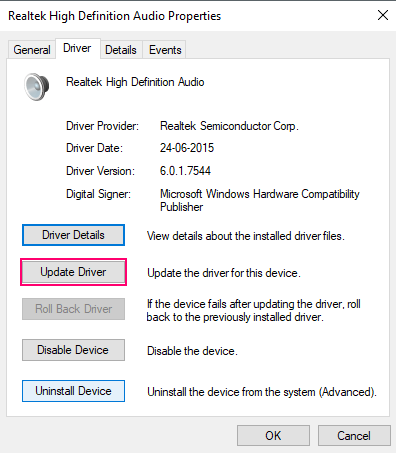
Langkah 5 - Pilih Jelajahi komputer saya untuk perangkat lunak driver pilihan.
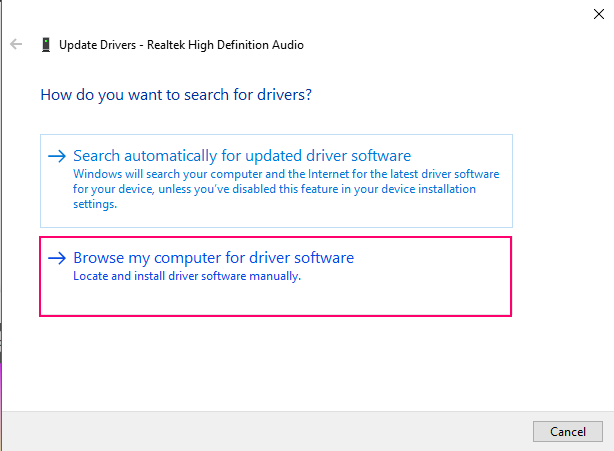
Langkah 6 - Pilih Izinkan saya memilih dari daftar driver perangkat di komputer saya pilihan.
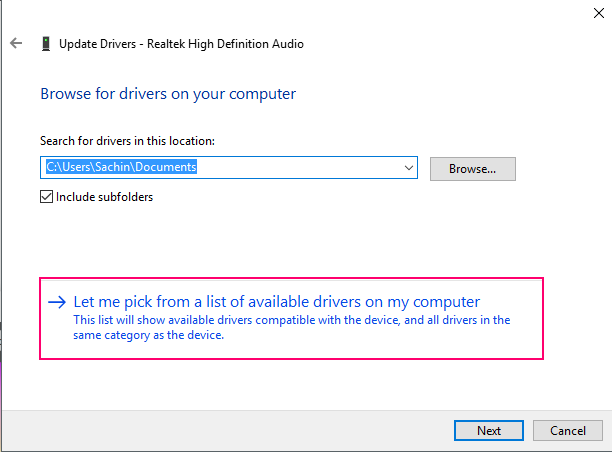
Langkah 7 - Pilih Driver Perangkat (i.e. Audio Definisi Tinggi) dan klik Next. Ini akan memberi Anda peringatan tentang memperbarui driver, klik ya dan itu akan mulai memperbarui driver Anda.
Jika Anda mendapatkan opsi lain, cobalah untuk memilih driver perangkat yang berbeda selain yang saat ini.
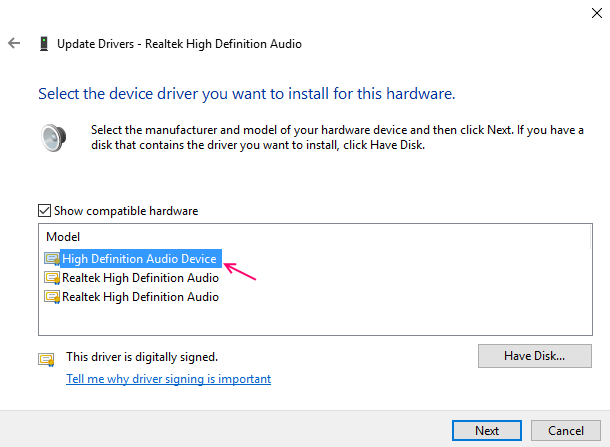
Langkah 8 - Klik Tutup Setelah Menyelesaikan Driver Pembaruan.
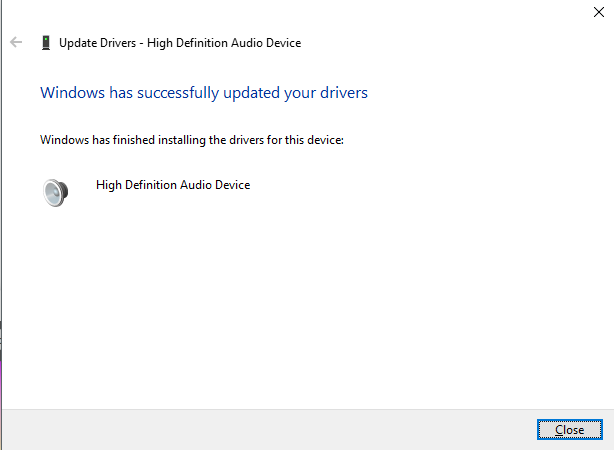
Setelah memperbarui driver audio Anda, Anda dapat menikmati speaker/headphone di komputer Anda.
- « Perbaiki mikrofon Skype tidak berfungsi di windows 11/10 [diselesaikan]
- [Solved] Kelas Tidak Terdaftar Kesalahan di Windows 10/11 »

